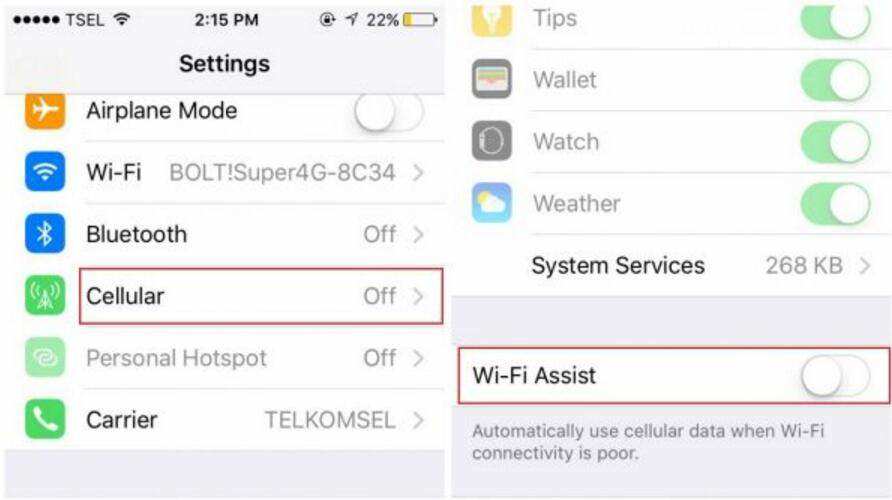Sinal GPS Pokémon Go não encontrado? Como consertar

Pokémon Go é um dos dispositivos móveis mais popularesjogos para usuários de Android e iOS. O jogo, no entanto, depende do GPS. Assim, quando o GPS ou os serviços de localização não estão funcionando corretamente, jogar o jogo pode ser muito difícil. No entanto, o problema de sinal de GPS não encontrado Pokémon Go é um que é difundido e relatado por um número crescente de usuários de dispositivos Android e iOS.
Neste artigo, olhamos para algumas das soluções mais eficazes para eliminar o Pokémon GO sem problema de GPS;
- Parte 1: Como consertar o GPS Pokémon Go não encontrado no Android
- Como Consertar GPS Sinal Não Encontrado Pokémon GO no iOS
Como corrigir Pokémon Go GPS não encontrado no Android
A seguir estão algumas das maneiras mais eficazes de corrigir o Pokémon Go GPS não encontrado em dispositivos Android;
1. Desabilitar Locais Mock
Passo 1: no seu dispositivo Android, toque em "Configurações> Sobre o telefone".
Passo 2: Toque em "Informações do software" sete vezes para abrir "Opções do desenvolvedor".
Etapa 3: ative as "Opções do desenvolvedor" e desative "Mock Locations".

2. Redefinir as configurações de localização
Etapa 1: vá para Configurações> Privacidade e segurança> Localização
Etapa 2: verifique se o local está ativado e toque em "Método de localização" ou "Modo de localização" em alguns modelos.
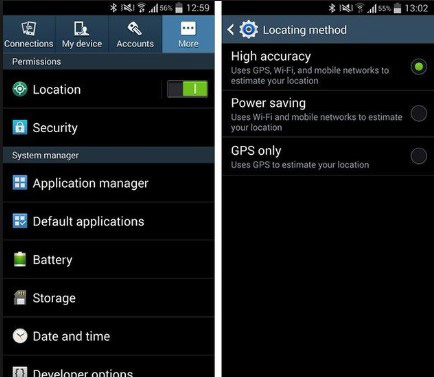
Etapa 3: toque em "GPS, Wi-Fi e redes móveis"
Etapa 4: verifique se o Wi-Fi está ligado ao jogar Pokémon, mesmo quando você não está conectado a nenhuma rede.
3. Reinicie o telefone
Reinicie o iPhone pressionando e segurando o botão liga / desliga até que a opção "Reiniciar seu telefone" apareça na tela. Toque nele para reiniciar o dispositivo.
4. Ative / desative o modo avião
Para ativar / desativar o modo Avião, basta puxar para baixo o painel de notificações e depois tocar no botão de modo avião duas vezes.

5. Redefinir as configurações de rede
Se nenhuma das soluções acima resolver o problema, você poderá tentar redefinir as configurações de rede. Os passos podem variar de acordo com o dispositivo, mas se você estiver usando um Samsung, siga estes passos simples;
Passo 1: Vá para a Gerência Geral e depois toque em "Backup & Reset".
Etapa 2: toque em "Configurações de rede redefinidas"

6. Atualize Pokémon Go
Você também pode querer atualizar Pokémon para a versão mais recente para corrigir quaisquer erros que possam estar causando o problema.
Como Consertar GPS Sinal Não Encontrado Pokémon GO no iOS
Para Pokémon GO GPS problemas no iPhone, as seguintes soluções devem ajudar;
1. Ativar serviços de localização
Passo 1: aceda a Definições> Privacidade> Localização e certifique-se de que os "Serviços de localização" estão ativados.

Passo 2: Em seguida, role para baixo para encontrar "Pokémon GO". Toque nele e certifique-se de que "While Using" ou "Always" esteja selecionado.
2. Forçar o encerramento do aplicativo
Você também pode querer forçar a saída do aplicativo Pokémon GO para atualizá-lo. Aqui está como fazer isso;
Etapa 1: toque duas vezes no botão "Início" para abrir o alternador de aplicativos.
Etapa 2: Localize o app Pokémon Go e deslize o dedo para cima no cartão do aplicativo, sacudindo-o para cima e para fora da tela.
3. Redefinir as configurações de rede
A redefinição das configurações de rede também pode funcionar para corrigir o problema. Para fazer isso, siga estes passos simples;
Etapa 1: abra as configurações e toque em "Geral".
Passo 2: Toque em "Redefinir> Redefinir as configurações de rede".

4. Use ReiBoot para Fi Pokémon Go No GPS
Se o problema persistir apesar de todos osSe você tentar, talvez queira usar uma ferramenta de recuperação de sistema iOS de terceiros para ajudá-lo a eliminar quaisquer problemas que você tenha com o sistema iOS, o que poderia estar causando o problema. A melhor ferramenta de terceiros para ajudá-lo a eliminar esse problema é o Tenorshare ReiBoot. Ajuda a eliminar todos os problemas relacionados com o iOS e pode ajudar a recuperar o Pokémon GO novamente.
Para usar o ReiBoot, instale o programa no seu computador e siga estes passos simples;
Etapa 1: inicie o ReiBoot no seu computador e conecte o iPhone ao computador usando cabos USB. Depois que o programa reconhecer o dispositivo, clique em "Corrigir todos os problemas do iOS".

Passo 2: Clique em "Download" para baixar o pacote de firmware necessário para consertar o dispositivo.
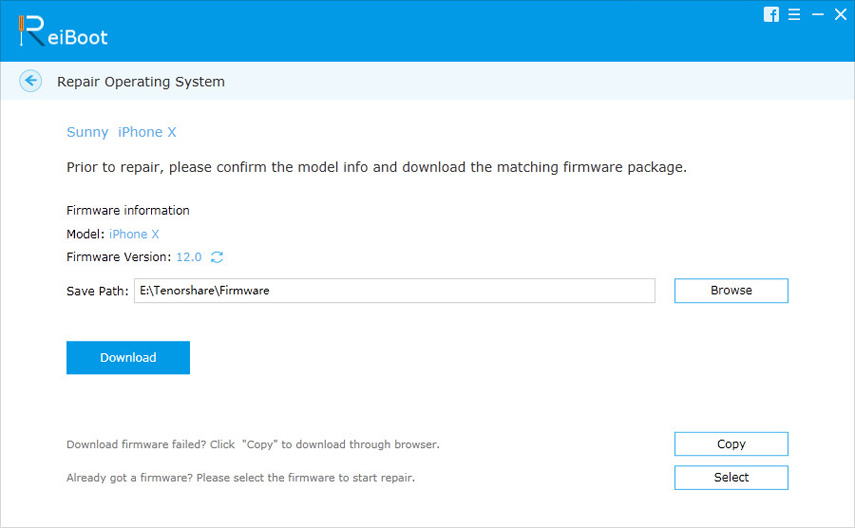
Etapa 3: Assim que o download estiver concluído, clique em "Start Repair" para iniciar o processo de reparo.

O processo não leva mais do que apenas alguns minutose o dispositivo irá reiniciar no modo normal sem problemas. Se você tiver problemas com o iOS, como o modo de recuperação do iPhone, o iPhone continuar reiniciando ou o iPhone não ligar, não perca o Tenorshare ReiBoot.
O sinal Pokémon Go No GPS é um problema comum. Esperamos que uma das nossas soluções acima ajude você a se livrar dela.